Windows PowerShell脚本编程 I
powershell日常操作服务器脚本(1)

powershell⽇常操作服务器脚本(1)由于⽇常接触服务器和APP运维⼯作较多,估整理⼀些⽇常使⽤powershell 脚本来操作服务器的⼀些⽅法:脚本如下:# 重启IISfunction Action-IIS-Restart{param(#输⼊参数[Paramter(Mandatory=$true)][string]$password,[evntype]$evn)#password 转换$password_conv =ConvertTo-SecureString -String#需要重启IIS的服务器列表$servers= 'server1','server2'#登陆凭证对应⽤户信息$username='username'#创建登陆凭证$credential =New-Object System.Management.Automation.PSCredential -argumentlist $username ,$password_convwrite-output '正在重启 IIS 服务 ................ '#循环遍历需要重启IIS服务器foreach($server in$servers){$message= '正在重启 IIS 服务,服务器 : '+$serverwrite-output $message$sessions=New-PSSession -ComputerName $server -credential $credentialInvoke-Command –Session $sessions -scriptBlock {restart-Service w3svc}$message= 'IIS 服务已重启,服务器 : '+$serverwrite-output $message}write-output 'IIS 服务已全部重启 ...................'}#重启服务器function Action-Restart-Server{param([Paramter(Mandatory=$true)][string]$password)$username='username' #推荐使⽤G-account ,且该账号需要有admin权限$servers='server1','server2'#需要重启的服务器列表$password_conv =ConvertTo-SecureString -String $password -AsPlainText -Force#创建凭证$credential =New-Object System.Management.Automation.PSCredential -argumentlist $username ,$password_conv#重启命令write-output '开始重启服务器......'Restart-Computer -ComputerName $servers -Credential $credential -Wait -For PowerShell -InformationActionwrite-output '服务器重启完成......'}#获取服务上IIS pool的状态function IIS_Status_Check{#获取应⽤程序池状态Import-Module WebAdministration; Get-WebAppPoolState -Name 'DefaultAppPool'#开启应⽤程序池Import-Module WebAdministration; Start-WebAppPool -Name 'DefaultAppPool'#关闭应⽤程序池Import-Module WebAdministration; Stop-WebAppPool -Name 'DefaultAppPool'#获取站点状态Import-Module WebAdministration; Get-WebsiteState -Name "Default Web Site"}View Code--待续--。
自动化配置Windows系统更新选项脚本

自动化配置Windows系统更新选项脚本在计算机维护和管理过程中,确保系统的及时更新是至关重要的。
Windows系统提供了自动更新功能,但根据不同的需求,我们可能需要进行一些自定义配置以满足特定的安全和性能要求。
为了简化配置过程,我们可以编写一个自动化脚本来配置Windows系统的更新选项。
1. 脚本介绍我们的自动化配置脚本是基于PowerShell scripting语言开发的。
PowerShell是一种任务自动化和配置管理框架,广泛用于Windows系统管理。
通过使用PowerShell,我们可以通过命令行界面自动化执行各种系统维护任务,包括更新选项的配置。
2. 脚本编写首先,我们需要打开PowerShell命令行界面,开始编写我们的自动化脚本。
```powershell# 设置Windows更新选项$AutoUpdateSettings = New-Object -ComObjectMicrosoft.Update.AutoUpdate$AutoUpdateSettings.Settings.NotificationLevel = 3 # 设置通知级别为“自动下载并安装”$AutoUpdateSettings.Settings.Save()```以上脚本中的代码可实现将Windows更新选项设置为“自动下载并安装”。
通过更改`NotificationLevel`的值,我们可以调整通知级别,以满足不同的需求。
此处,我们将通知级别设置为3,表示自动下载并安装更新。
3. 脚本使用将上述脚本保存为一个.ps1文件,并在管理员权限下运行PowerShell命令行界面。
然后,我们可以使用以下命令来执行我们的脚本:```powershell.\auto_update_script.ps1```运行脚本后,系统会将Windows更新选项配置为自动下载并安装。
脚本执行过程中,不会出现任何用户交互界面,确保了脚本的自动化执行。
Windows PowerShell实用教程

Group-Object
这个命令可以收集对象,并通过特性进行分类。在本文例子中,特性就是 Extension,但 它可能是上面任何的属性。
Windows PowerShell 实用教程
Windows PowerShell 实用教程
Windows PowerShell 是微软交互式命令 shell 和脚本语言。Windows 管理员在 Windows XP、Windows Server 2003 和 Windows Vista 中都能用到 Windows PowerShell, Windows Server 2008 中也有它的身影。但是你如何从 Windows PowerShell 脚本开始呢?作为一本 Windows PowerShell 教程,本专题特为系统管理员汇集了所有新命令和脚本的建议。
为什么 Windows PowerShell 是独一无二的? 认识 Windows PowerShell 函数的参数 PowerShell 脚本新移动功能来袭
实用工具:Windows PowerShell
初步了解了 Windows PowerShell 的一些特性与功能,具体运用中,我们不可能将所以功 能一次性用到,那么,我们在不同的情况下要挑选哪些不同的功能呢?让我们根据专家经 验来挑选一些功能,让这个实用工具来为我们好好服务吧。
PowerShell
Get-childitem | group-object extension | select-object name
虽然这个代码在 VBScript 里并不复杂,但它在 PowerShell 里只需要一行代码。但是 PowerShell 是如何起作用的?下面我们分解下这个代码:
powershell语法手册

powershell语法手册一、简介PowerShell是微软开发的一款强大的命令行脚本和配置环境。
它使用一种基于任务的脚本语言,使得系统管理员能够更高效地管理Windows环境。
PowerShell提供了丰富的命令和功能,使得用户可以自动化许多常见的系统管理任务。
二、基本语法命令结构PowerShell命令的基本结构如下:powershellcommand -Argument $value例如,要获取当前日期,可以使用:powershellGet-Date变量在PowerShell中,变量使用 $ 符号开头。
例如:powershell$variable = "Hello, World!"控制结构If语句:powershellIf ($condition) {# commands}For循环:powershellFor ($i = 0; $i -lt 10; $i++) {# commands}While循环:powershellWhile ($condition) {# commands}函数定义函数的方式如下:powershellFunction functionname {param (param1, param2)# commands}参数 PowerShell命令通常支持参数。
例如,Get-Process 命令可以带一个 -Name 参数来指定要获取的进程的名称。
使用参数的方式如下:powershellGet-Process -Name "notepad"管道管道操作符 | 可以用来将一个命令的输出传递给另一个命令作为输入。
例如:powershellGet-Process | Where-Object { $_.CPU -gt 50 } | Select-Object Name, CPU这个命令会列出CPU使用率超过50%的进程的名称和CPU使用率。
powershell编程实例
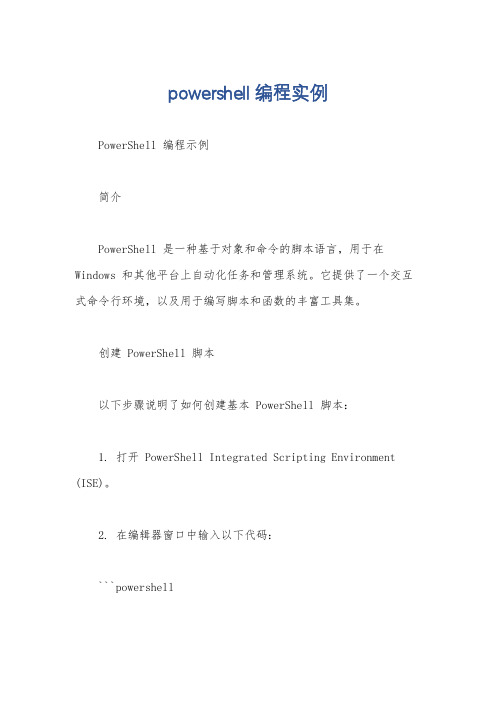
powershell编程实例PowerShell 编程示例简介PowerShell 是一种基于对象和命令的脚本语言,用于在Windows 和其他平台上自动化任务和管理系统。
它提供了一个交互式命令行环境,以及用于编写脚本和函数的丰富工具集。
创建 PowerShell 脚本以下步骤说明了如何创建基本 PowerShell 脚本:1. 打开 PowerShell Integrated Scripting Environment (ISE)。
2. 在编辑器窗口中输入以下代码:```powershellWrite-Host "Hello, World!"```3. 单击 "文件" > "保存",将脚本另存为 ".ps1" 文件。
运行 PowerShell 脚本要运行 PowerShell 脚本,请执行以下步骤:1. 打开 PowerShell 控制台。
2. 导航到脚本所在的文件夹。
3. 键入以下命令,其中 "script.ps1" 是脚本的文件名: ```.\script.ps1```使用 PowerShell 命令PowerShell 提供了众多内置命令,用于执行各种任务。
以下是一些常用的命令:Get-Command - 获取可用命令列表Get-Service - 获取系统服务列表New-Item - 创建新项目(文件、文件夹等)Set-Location - 更改当前工作目录Write-Host - 在控制台中显示信息使用 PowerShell 脚本编写函数函数是可重用的代码块,可用于封装常见任务。
以下步骤说明了如何编写 PowerShell 函数:1. 在脚本的开头使用 "function" 关键字声明函数:```powershellfunction MyFunction {# 函数代码}```2. 在函数主体中放置要执行的代码。
powershell script 语法

powershell script 语法PowerShell 是一种强大的命令行脚本语言,用于自动化Windows 系统的管理和配置任务。
以下是PowerShell 脚本的一些基本语法和概念:变量:在PowerShell 中,变量使用$ 符号声明,例如$variableName。
数据类型:PowerShell 支持多种数据类型,包括字符串(string)、整数(integer)、布尔值(boolean) 等。
控制结构:if...then...else:用于条件判断。
powershell`if ($condition) {# 执行语句} else {# 执行语句}`for...loop:用于循环操作。
powershell`for ($i = 0; $i -lt 10; $i++) {# 执行语句}`函数:用于封装可重用的代码块。
powershellfunction Get-HelloWorld {Write-Output "Hello, World!"}参数:在函数中,可以使用参数来接收外部输入。
powershellfunction Get-Greeting {param ($Name = "World")Write-Output "Hello, $Name!"}输出:使用Write-Output 将结果输出到标准输出流。
注释:使用# 符号添加注释。
对象和集合:PowerShell 支持基于对象的操作,如数组、集合和哈希表等。
管道操作符:使用| 符号将一个命令的输出传递给另一个命令作为输入。
执行策略:PowerShell 有不同的执行策略,如Restricted、AllSigned、RemoteSigned等,用于控制脚本的安全性。
模块和脚本文件:可以将脚本保存为 .ps1 文件,并在PowerShell 中直接运行或通过模块加载。
调试和错误处理:使用Write-Debug、Write-Error 等命令进行调试和错误处理。
PowerShell脚本编程实用指南
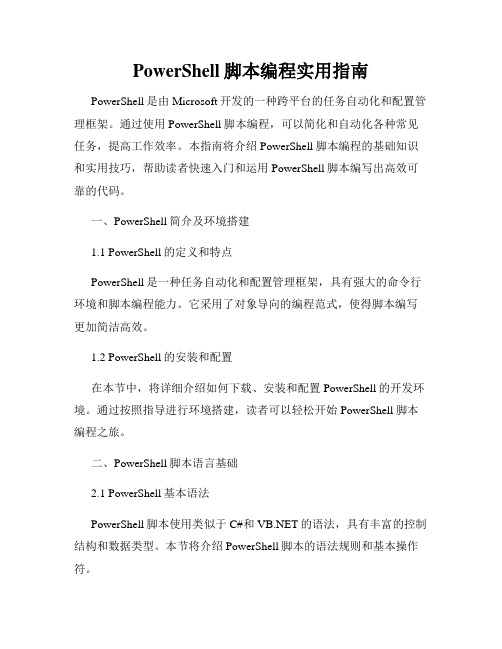
PowerShell脚本编程实用指南PowerShell是由Microsoft开发的一种跨平台的任务自动化和配置管理框架。
通过使用PowerShell脚本编程,可以简化和自动化各种常见任务,提高工作效率。
本指南将介绍PowerShell脚本编程的基础知识和实用技巧,帮助读者快速入门和运用PowerShell脚本编写出高效可靠的代码。
一、PowerShell简介及环境搭建1.1 PowerShell的定义和特点PowerShell是一种任务自动化和配置管理框架,具有强大的命令行环境和脚本编程能力。
它采用了对象导向的编程范式,使得脚本编写更加简洁高效。
1.2 PowerShell的安装和配置在本节中,将详细介绍如何下载、安装和配置PowerShell的开发环境。
通过按照指导进行环境搭建,读者可以轻松开始PowerShell脚本编程之旅。
二、PowerShell脚本语言基础2.1 PowerShell基本语法PowerShell脚本使用类似于C#和的语法,具有丰富的控制结构和数据类型。
本节将介绍PowerShell脚本的语法规则和基本操作符。
2.2 变量和数据类型了解如何声明和使用变量以及PowerShell支持的各种数据类型,对于编写灵活和可靠的脚本至关重要。
本节将探讨PowerShell中常用的数据类型和变量操作。
2.3 流程控制PowerShell脚本通过条件判断、循环和跳转语句来实现流程控制。
在本节中,将介绍各种流程控制结构的语法和用法,并提供一些实例演示。
三、PowerShell脚本编程实践3.1 系统管理任务自动化PowerShell作为一种强大的任务自动化工具,广泛应用于系统管理领域。
本节将介绍如何利用PowerShell编写脚本来管理和监控Windows服务器、网络设备等。
3.2 文件和文件夹操作PowerShell提供了丰富的文件和文件夹操作命令,使得批量处理文件和文件夹变得轻而易举。
在Windows操作系统下使用PowerShell
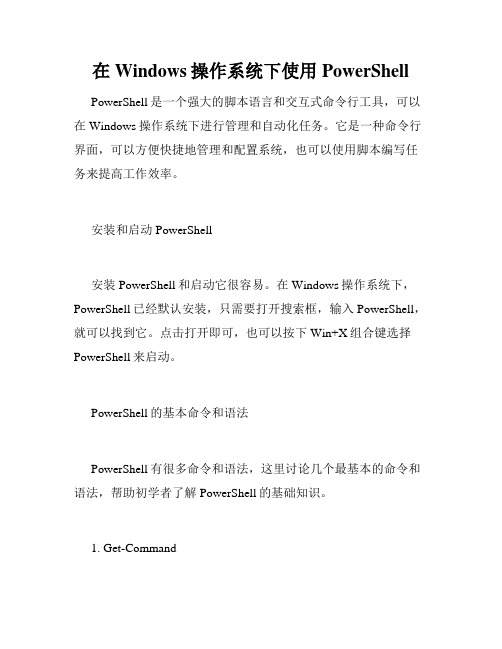
在Windows操作系统下使用PowerShell PowerShell是一个强大的脚本语言和交互式命令行工具,可以在Windows操作系统下进行管理和自动化任务。
它是一种命令行界面,可以方便快捷地管理和配置系统,也可以使用脚本编写任务来提高工作效率。
安装和启动PowerShell安装PowerShell和启动它很容易。
在Windows操作系统下,PowerShell已经默认安装,只需要打开搜索框,输入PowerShell,就可以找到它。
点击打开即可,也可以按下Win+X组合键选择PowerShell来启动。
PowerShell的基本命令和语法PowerShell有很多命令和语法,这里讨论几个最基本的命令和语法,帮助初学者了解PowerShell的基础知识。
1. Get-Command这个命令可以用来获得所有命令的列表,语法为Get-Command。
例如:Get-Command这将返回所有命令的列表,这些命令在当前计算机上可用。
2. Get-Help这个命令可以用来获得关于其他命令的帮助文档,语法为Get-Help。
例如:Get-Help Get-Command这将返回有关Get-Command命令的帮助文档。
3. Get-Process这个命令可以用来获得正在运行的进程的列表,语法为Get-Process。
例如:Get-Process这将返回当前计算机上正在运行的所有进程的列表,包括它们的进程ID和内存使用情况。
4. Set-ExecutionPolicy这个命令可用于设置PowerShell的执行策略,以获得更好的安全性。
执行策略指定可以在计算机上运行哪些脚本。
例如:Set-ExecutionPolicy RemoteSigned这将允许用户运行本地脚本和远程签名的脚本。
5. Get-ChildItem这个命令可以用来列出目录和文件,语法为Get-ChildItem。
例如:Get-ChildItem这将返回当前工作目录下的所有目录和文件。
- 1、下载文档前请自行甄别文档内容的完整性,平台不提供额外的编辑、内容补充、找答案等附加服务。
- 2、"仅部分预览"的文档,不可在线预览部分如存在完整性等问题,可反馈申请退款(可完整预览的文档不适用该条件!)。
- 3、如文档侵犯您的权益,请联系客服反馈,我们会尽快为您处理(人工客服工作时间:9:00-18:30)。
Windows PowerShell 脚本编程
1 PowerShell概述 2 面向对象的设计语言简介 3 PowerShell简介 4 PowerShell_ISE的运行环境 5 使用变量和常量 6 使用数据类型 7 使用判断语句 8 使用For,Foreach ,while loop 循环语句
Windows Powershell中常量类似于变量,但又有两 点区别:常量的值永远不会发生变化;常量无法被删除。常 量可以使用Set-Variable cmdlet创建,指派-option参数 即可创建常量。
例:
$computername = “mycomputer” Set-Variable –name intDriveType –value 3 –option constant 这里设置了变量computername和常量intDriveType。
• Windows PowerShell内置的命令为cmdlets PowerShell引入了 cmdlet(读作“command-let”)的概念,每个cmdlet是内置的,可以 分别使用,但是组合使用它们时更能发挥其作用。cmdlet有一种统一的 命名方法: 动词-名词
Cmdlet
• cmdlet(读作“command-let”)是 Windows PowerShell 中用于操 作对象的功能命令。可以通过其名称格式识别 cmdlet -- 由短划线 (-) 分隔的动词和名词,例如 Get-Help、Get-Process 和 Start-Service。
常用快捷方式
• Page Up - 跳转到历史缓冲区中的第一个命令。 • Page Down - 跳转到历史缓冲区中的最后一个命令 • UpArrow - 向后显示历史缓冲区命令。 • DownArrow - 向进显示历史缓冲区命令。 • Home - 跳跃到命令行的开头。 • End - 跳跃到命令行的末尾。 • Ctrl + LeftArrow - 到最左侧字符。 • Ctrl + RightArrow - 到右侧单词结尾。 • Tab - 完成输入(在控制台中键入GET - C和按TAB键,再按下Tab试试)。 • F7键 - 显示历史缓冲区(使用向上和向下箭头键来浏览缓冲区)。 • F8键 – 复制到显示框,单步调试。
• 因为Windows Powershell中的脚本在默认情况 下并没有启用,因此在部署或运行任何脚本或命令 之前,还需要验证平台对脚本的支持级别。如果没 有启动支持就尝试运行Windows Powershell脚 本,就会看到错误信息。脚本也无法运行。在 Windows Powershell中,通过使用SetExecutionPoliy cmdlet,可以设置4个不同级别 的执行策略,这4个级别的详细信息如下表所示。
1 PowerShell概述
• 可以初步地将Windows PowerShell理解为 微软早期版本操作系统中的CMD.exe命令工 具集,但与此相比,Windows PowerShell 的功能更加强大,使用方式更加灵活。 Windows PowerShell作为Windows Server 2008提供的重大改进之一,已成为 Windows Server 2008的一个组件。本章将 讨论PowerShell的基本概念、特点及语法, 并介绍如何利用PowerShell对Windows进 行基本管理。
•
-eq 等于 -ceq 区分大小写
-ne 不等于
•
-gt 大于
-ge 大于等于
-lt 小于
•
-le 小于等于
-contains 包含
• 5.重定向运算符
• > 覆盖输出>> 追加输出 2>错误输出 2>>错误追加
• 特殊运算符
• &调用运算符, 指示它后面的字符串或者其他变量等为命令
• . 方法调用, 文件调用
• 个 cmdlet 都具有一个帮助文件,可以通过键入以下内容访问它:
• get-help <cmdlet-name> -detailed
• cmdlet 帮助文件的详细视图包括 cmdlet 说明、命令语法、参数说明 和演示 cmdlet 用法的示例。
2 使用PowerShell管理Windows
• ::静态成员
• ..范围运算符 1.. 10 1到10
5 For,While,Foreach 语句
• For语句可以用于控制脚本块在符合要求的情况下 执行。大部分时候,可以使用for语句执行需要重 复多次的操作。For语句的结构例可以使用小括号 将需要求值的表达式于包含在大括号中的代码分隔 开。如下例:
关键的三个命令
• 关键的三个命令 • Get-Command。 • Get-Help. • Get-Member
4 PowerShell脚本语言语法
• 4 使用变量和常量 Windows Powershell中变量的默认规则是:在使用
某一变量之前,没必要提前声明该变量,只需要在使用变量 保存数据时声明即可。并且所有变量名称前都必须包含一个 美元符号。
1 PowerShell概述
• 1 PowerShell简介
• Windows PowerShell 是专为系统管理员设计的新 Windows 命令行 shell。不同的是Windows PowerShell 是在 .NET Framework 公 共语言运行时 (CLR) 和 .NET Framework 的基础上构建的,它接受和 返回 的对象,从而进一步扩展了脚本的创建。
PowerShell 数据类型
• 运算符如下:
• 1.算术二元运算符:
•
+ 加、串联 - 减 * 乘 / 除 % 模
• 2.赋值运算符
•
= += -= *= /= %=
3.逻辑运算符
•
! 不等于
not 非
and 且
or 或
• 4.比较运算符(可在运算符前加上 i 或者 c ,以指定是否区分大小写)
• Windows PowerShell 中,大多数 cmdlet 都非常简单,它们设计为 与其他 cmdlet 组合使用。例如,“get”cmdlet 仅检索数据, “set”cmdlet 仅建立或更改数据,“format”cmdlet 仅设置数据格 式,“out”cmdlet 仅将输出定向到指定的目标。
